完整word版Maxwell基础教程仿真实例.docx
《完整word版Maxwell基础教程仿真实例.docx》由会员分享,可在线阅读,更多相关《完整word版Maxwell基础教程仿真实例.docx(74页珍藏版)》请在冰豆网上搜索。
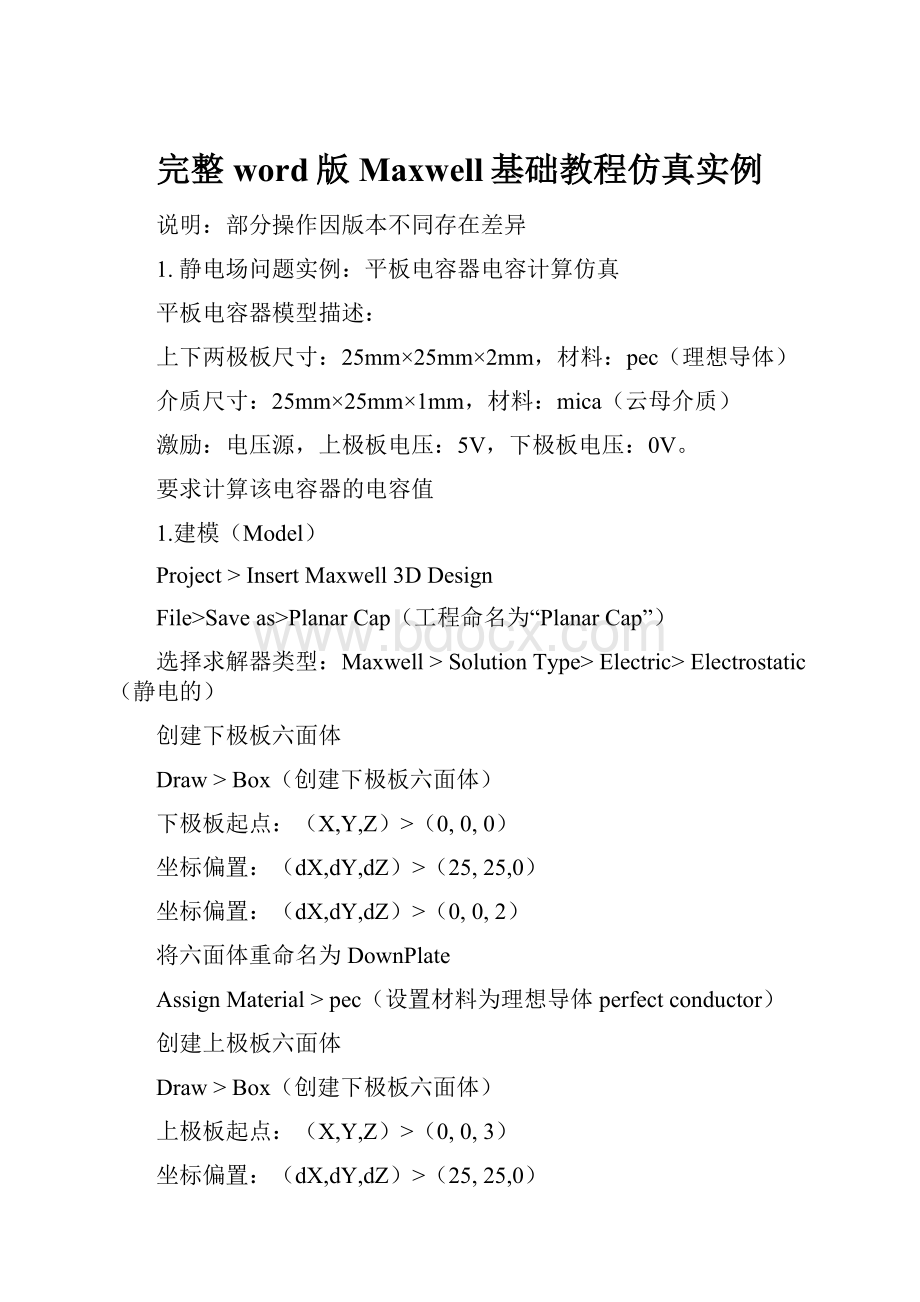
完整word版Maxwell基础教程仿真实例
说明:
部分操作因版本不同存在差异
1.静电场问题实例:
平板电容器电容计算仿真
平板电容器模型描述:
上下两极板尺寸:
25mm×25mm×2mm,材料:
pec(理想导体)
介质尺寸:
25mm×25mm×1mm,材料:
mica(云母介质)
激励:
电压源,上极板电压:
5V,下极板电压:
0V。
要求计算该电容器的电容值
1.建模(Model)
Project>InsertMaxwell3DDesign
File>Saveas>PlanarCap(工程命名为“PlanarCap”)
选择求解器类型:
Maxwell>SolutionType>Electric>Electrostatic(静电的)
创建下极板六面体
Draw>Box(创建下极板六面体)
下极板起点:
(X,Y,Z)>(0,0,0)
坐标偏置:
(dX,dY,dZ)>(25,25,0)
坐标偏置:
(dX,dY,dZ)>(0,0,2)
将六面体重命名为DownPlate
AssignMaterial>pec(设置材料为理想导体perfectconductor)
创建上极板六面体
Draw>Box(创建下极板六面体)
上极板起点:
(X,Y,Z)>(0,0,3)
坐标偏置:
(dX,dY,dZ)>(25,25,0)
坐标偏置:
(dX,dY,dZ)>(0,0,2)
将六面体重命名为UpPlate
AssignMaterial>pec(设置材料为理想导体perfectconductor)
创建中间的介质六面体
Draw>Box(创建下极板六面体)
介质板起点:
(X,Y,Z)>(0,0,2)
坐标偏置:
(dX,dY,dZ)>(25,25,0)
坐标偏置:
(dX,dY,dZ)>(0,0,1)
将六面体重命名为medium
AssignMaterial>mica(设置材料为云母mica,也可以根据实际情况设置新材料)
创建计算区域(Region)
PaddingPercentage:
0%
忽略电场的边缘效应(fringingeffect)
电容器中电场分布的边缘效应
2.设置激励(AssignExcitation)
选中上极板UpPlate,
Maxwell3D>Excitations>Assign(计划,分配)>Voltage>5V
选中下极板DownPlate,
Maxwell3D>Excitations>Assign>Voltage>0V
3.设置计算参数(AssignExecutiveParameter)
Maxwell3D>Parameters>Assign>Matrix(矩阵)>Voltage1,Voltage2
4.设置自适应计算参数(CreateAnalysisSetup)
Maxwell3D>AnalysisSetup>AddSolutionSetup
最大迭代次数:
Maximumnumberofpasses>10
误差要求:
PercentError>1%
每次迭代加密剖分单元比例:
RefinementperPass>50%
5.Check&Run
6.查看结果
Maxwell3D>Reselts>Solutiondata>Matrix
电容值:
31.543pF
2.恒定电场问题实例:
导体中的电流仿真
恒定电场:
导体中,以恒定速度运动的电荷产生的电场称为恒定电场,或恒定电流场(DCconduction(传导))
恒定电场的源:
(1)VoltageExcitation,导体不同面上的电压
(2)CurrentExcitations,施加在导体表面的电流
(3)Sink(汇),一种吸收电流的设置,确保每个导体流入的电流等于流出的电流。
只有在不使用VoltageExcitation时,才用Sink。
保证
DCconduction求解器:
不计算导体外的电场,计算时,不考虑材料的介电常数参数。
例:
绘出如下图所示导体结构中的电流流向图
1.建模(Model)
Project>InsertMaxwell3DDesign
File>Saveas>PlanarCap(工程命名为“DCConduction”)
选择求解器类型:
Maxwell>SolutionType>Electric>DCConduction
创建导体Conductor
Draw>Box
起点:
(X,Y,Z)>(1,-0.6,0)
坐标偏置:
(dX,dY,dZ)>(1,0.2,0.2)
将六面体重命名为Conductor
AssignMaterial>Copper(设置材料为铜)
创建另3个并列的导体
SelectConductor
Edit>Duplicate(重复)>AlongLine(沿线复制)
输入line矢量的第1个点:
(0,0,0)
输入line矢量的第2个点:
(0,0.4,0)
输入复制总数:
4(包括原导体)
创建导体Conductor_4
Draw>Box
起点:
(X,Y,Z)>(0.8,-1,0)
坐标偏置:
(dX,dY,dZ)>(0.2,2.2,0.2)
将六面体重命名为Conductor_4
AssignMaterial>Copper(设置材料为铜)
创建导体Conductor_5
Draw>Box
起点:
(X,Y,Z)>(0.8,-0.4,0)
坐标偏置:
(dX,dY,dZ)>(-1.2,0.2,0.2)
将六面体重命名为Conductor_5
AssignMaterial>Copper(设置材料为铜)
创建导体Conductor_6
SelectConductor_5
Edit>Duplicate>Mirror(镜像复制)
输入对称镜像平面法向量在平面中的第1点坐标:
(0,0,0)
输入对称镜像平面法向量在平面外的第2点坐标:
(0,1,0)
上述设置表示镜像平面为XOZ平面
将六面体重命名为Conductor_6
创建导体Conductor_7
Draw>Box
起点:
(X,Y,Z)>(-0.4,0.6,0)
坐标偏置:
(dX,dY,dZ)>(-0.4,-1.2,0.2)
将六面体重命名为Conductor_sink
AssignMaterial>Copper(设置材料为铜)
创建计算区域(Region)
PaddingPercentage:
10%
2.设置激励(AssignExcitation)
按f,将体选择改为面选择
2.1设置电流注入源
选中如下图所示6个面
Maxwell3D>Excitations>Assign>Current>1A
Maxwell在上述6个面上产生6个输入电流激励源
2.2设置电流汇(CurrentSink)
选中Current_sink导体的下列2侧面
Maxwell3D>Excitations>Assign>Sink
3.设置剖分操作(AssignMeshOperations)
选中所有物体,Ctrl+A
Maxwell3D>Meshoperations>Assign>InsideSelection>LengthBased
不选Restrictlengthofelements
选中Restrictthenumberofelements
输入maximumnumberofelements:
10000(设置剖分单元的最大数量)
4.设置自适应计算参数(CreateAnalysisSetup)
Maxwell3D>AnalysisSetup>AddSolutionSetup
Default
5.Check&Run
6.后处理
绘出导体中的电流流向图
选中所有导体
Maxwell3D>Fields>Fields>J>J_Vector
调节矢量箭头尺寸
3.恒定磁场问题实例:
恒定磁场力矩计算
计算如下图所示永磁体模块在线圈磁场中所受力矩。
1.建模(Model)
Project>InsertMaxwell3DDesign
File>Saveas>Magnetostatic(静磁)(工程命名为“Magnetostatic”)
选择求解器类型:
Maxwell>SolutionType>Electric>Magnetostatic
创建线圈
Draw>RegularPolygon(创建线圈横截面)
中心点坐标:
(X,Y,Z)>(0,5,0)
设置截面半径:
(dX,dY,dZ)>(0.5,0,0)
截面多边形边数:
NumberofSegments:
12
将多边形重命名为Coil(线圈)
选中Coil
Draw>Sweep>AroundAxis(设置如下)
AssignMaterial>copper(设置材料为铜)
创建永磁体模型
Draw>Box(创建下极板六面体)
起点:
(X,Y,Z)>(-3,-0.5,-0.5)
坐标偏置:
(dX,dY,dZ)>(6,1,1)
将六面体重命名为Magnet(磁铁)
AssignMaterial>NdFe35(设置材料为NdFe35铷铁硼材料)
设置磁体的磁化方向(X,Y,Z)>(1,0,0)(磁体沿x轴正方向磁化)
创建激励电流加载面(CreateSection)
SelectCoil
Modeler>Surface>Section
Modeler>Boolean>SeparateBodies(分离两Section面)
删除1个截面
Select1个截面,Del
将剩下的1个截面重命名为“Section1”
旋转线圈和激励电流加载面
选中Coil和Section1
创建计算区域(Region)
Draw>Region
PaddingPercentage:
100%
2.设置激励(AssignExcitation)
选中线圈截面:
Section1
Maxwell3D>Excitations>Assign>Current
Name:
Current1
Value:
100
Type:
Stranded(链)
3.设置计算参数(AssignExecutiveParameter)
选中Magnet
Maxwell3D>Parameters>Assign>Torque
Name:
Torque1
Type:
Virtual
Axis:
Global:
:
Z,Positive
4.设置自适应计算参数(CreateAnalysisSetup)
Maxwell3D>AnalysisSetup>AddSolutionSetup
最大迭代次数:
Maximumnumberofpasses:
15
误差要求:
PercentError:
1%
每次迭代加密剖分单元比例:
RefinementperPass:
30%
5.Check&Run
6.查看结果
Maxwell3D>Reselts>Solutiondata>Torque
力矩:
-2.9288E-005(N·m)
XOY平面磁场强度幅值分布图
XOY平面磁场强度方向矢量图
4.参数扫描问题实例:
恒定磁场力矩计算
计算如下图所示铁块所受线圈磁场的作用力。
要求对线圈中的电流和铁块的高度做参数扫描,计算不同设置值时,作用力的大小。
1.建模(Model)
Project>InsertMaxwell3DDesign
File>Saveas>Parametric(工程命名为“Parametric”)
选择求解器类型:
Maxwell>SolutionType>Magnetostatic
创建线圈
Draw>RegularPolyhedron(创建多边形柱体1)
CenterPosition(中心点坐标):
(X,Y,Z)>(0,0,0)mm
StartPosition(起点坐标):
(X,Y,Z)>(1.25,0,0)mm
Axis(对称轴):
Z
Height(柱体高度):
0.8mm
多边形边数:
NumberofSegments:
36
将多边形重命名为Polyhedron1
选中Polyhedron1(创建多边形柱体2)
CTRL_C,CTRL_V
修改相关设置
CenterPosition(中心点坐标):
(X,Y,Z)>(0,0,0)mm
StartPosition(起点坐标):
(X,Y,Z)>(1,0,0)mm
Axis(对称轴):
Z
Height(柱体高度):
0.8mm
多边形边数:
NumberofSegments:
36
将多边形重命名为Polyhedron2
创建线圈
选中Polyhedron1,Polyhedron2
Modeler(建模)>Boolean>Subtract(减去)
BlankPark:
Polyhedron1
ToolPark:
Polyhedron2
将Polyhedron1重命名为Coil
AssignMaterial>copper(设置材料为铜)
创建铁块模型
Draw>Box
任意创建一个6面体
尺寸参数设置如下:
注意:
ZSize参数的值为:
“SlugHeight”
将六面体重命名为Slug
AssignMaterial>iron(设置材料为iron)
创建计算区域(Region)
Draw>Region
PaddingPercentage:
200%
创建激励电流加载面(CreateSection)
SelectCoil
Modeler>Surface>Section
SectionPlane:
YZ平面
Modeler>Boolean>SeparateBodies(分离两Section面)
删除1个截面
Select1个截面,Del
将剩下的1个截面重命名为“Section1”
2.设置激励(AssignExcitation)
选中线圈截面:
Section1
Maxwell3D>Excitations>Assign>Current
Value:
AmpTurns
Type:
Stranded(线形激励电流)
3.设置计算参数(AssignExecutiveParameter)
选中Slug(弹头)
Maxwell3D>Parameters>Assign>Force
Name:
Force1
Type:
Virtual
4.设置自适应计算参数(CreateAnalysisSetup)
Maxwell3D>AnalysisSetup>AddSolutionSetup
最大迭代次数:
Maximumnumberofpasses:
5
误差要求:
PercentError:
1%
每次迭代加密剖分单元比例:
RefinementperPass:
30%
5.创建参数扫描设置
Maxwell3D>OptimetricsAnalysis>AddParametric
点击Add,创建扫描参数
variable选择:
SlugHeight
linearstep
Start=1,Stop=2,Step=0.5
点击Add>>按键
将SlugHeight的扫描设置添加到右边空白栏
variable选择:
AmpTurns(设置安匝数的扫描)
linearstep
Start=100,Stop=200,Step=50
点击Add>>按键
将AmpTurns的扫描设置添加到右边空白栏
点击OK.
点击Calculations子菜单
点击SetupCalculations
点击AddCalculations
Setup1出现在SetupSweepAnalysis菜单中
点击Done
在Options子菜单中
选中如下设置
“SaveFieldandMesh”:
在每一步参数扫描计算后,保存相应的计算场量和剖分信息,一般,系统为节约内存,默认不保存。
“Copygeometricallyequivalentmeshes”在下次计算中,可重复使用上次计算时未变形的模块的剖分数据。
一般来说,频率扫描时,不推荐使用该选项,因为Ansoft的剖分算法是与频率相关的。
5.Check
6.计算
在ProjectManager窗口
Optimetrics
右键点击ParametricSetup1
选择Analyze
7.查看结果
右键点击ParametricSetup1
选择ViewAnalysisResult
在ProjectManager窗口
右键点击CreateReport
设置参数如下:
点击NewReport
5.恒定磁场实例:
三相变压器电感计算
计算如下图所示变压器绕组的电感。
(学习半对称模型的使用half-symmetry)
1.建模(Model)
Project>InsertMaxwell3DDesign
File>Saveas>Inductance(工程命名为“Inductance”)
选择求解器类型:
Maxwell>SolutionType>Magnetostatic
改变作图单位Modeler>Units>SelectUnits:
in(inches)
创建变压器铁芯框架
Draw>Box
Position:
(-1,-6,0)
Box尺寸:
(XSize,YSize,ZSize)>(2,12,10)
Draw>Box
Position:
(-1,1,2)
Box尺寸:
(XSize,YSize,ZSize)>(2,3,6)
选中Box2
Edit>Duplicate>AroundAxis
Axis:
Z
Angle:
180deg
Totalnumber:
2
选中Box1,Box2,Box2_1
Modeler>Boolean>Subtract
BlankParts:
Box1
ToolParts:
Box2,Box2_1
不要选:
“Clonetoolobjectsbeforesubtracting”
Draw>Box(创建Gap(缺口))
选中Box1,Box3
Modeler>Boolean>Subtract
BlankParts:
Box1
ToolParts:
Box3
不要选:
“Clonetoolobjectsbeforesubtracting”
选中Box1
Modeler>Boolean>SeparateBodies
将分离后的模型分别重命名为:
“Core_E”(原Box1)和“Core_I”
将两者的材料重设为:
“steel_1008”steel(钢)
创建线圈
Modeler>GridPlane>YZ
Draw>Rectangle
设置如下:
Modeler>GridPlane>XY
Draw>Rectangle
设置如下:
选中Rectangle2
Modeler>DeleteLastOperation(形成Rectangle1围绕的轨迹)
选中Rectangle1,Rectangle2
Draw>Sweep>AlongPath(可以形成环形线圈)
Angleoftwist:
0deg
DraftAngle:
0deg
Drafttype:
Round
选中Rectangle1
Edit>Duplicate>AlongLine
(X,Y,Z)>(0,0,0)
(dX,dY,dZ)>(0,0,1.925)
TotalNumber:
3
选中Rectangle1,Rectangle1_1,Rectangle1_2
Edit>Duplicate>AlongLine
(X,Y,Z)>(0,0,0)
(dX,dY,dZ)>(0,5,0)
TotalNumber:
3
将Rectangle1,Rectangle1_1和Rectangle1_2重命名为:
Coil_left,Coil_left_1,Coil_left_2
将中间柱上线圈重命名为:
Coil_mid,Coil_mid_1,Coil_mid_2
将右边柱上线圈重命名为:
Coil_right,Coil_right_1,Coil_right_2
将所有Coil的材料改为Copper
创建激励电流加载面(CreateSection)
选中所有线圈
Modeler>Surface>Section
选中YZ平面
Modeler>Boolean>SeparateBodies
Edit>Delete(删除多余的面)
将左边柱上的截面重命名为:
Section1,Section2,Section3
将中间柱上的截面命名为:
Section4,Section5,Section6
将右边柱上的截面命名为:
Section7,Section8,Section9
创建计算区域(Region)
Draw>Region
2.设置激励(AssignExcitation)
选中左边柱上线圈截面:
Section1,Section2,Section3
Maxwell3D>Excitations>Assign>Current
Name:
PhaseA
Value:
-0.5*Mag
Type:
Stranded
确认,弹出AddVariable窗口
Variable:
Mag>Value:
30A
选中中间柱上线圈截面:
Section4,Section5,Section6
Maxwell3D>Excitations>Assign>Current
Name:
PhaseB
Value:
Mag
Type:
Stranded
选中右边柱上线圈截面:
Section7,Section8,Section9
Maxwell3D>Excitations>Assign>Current
Name:
PhaseC
Value:
-0.5*Mag
Type:
Str